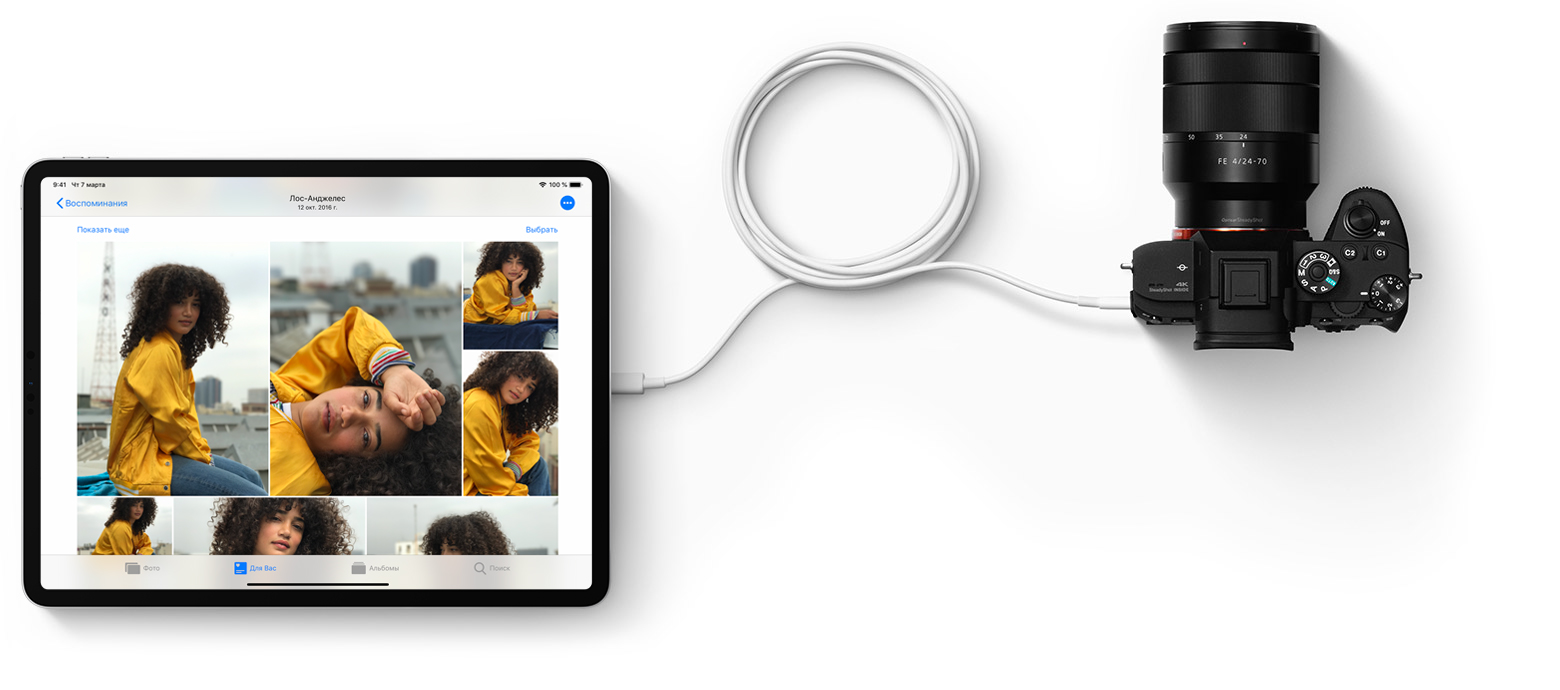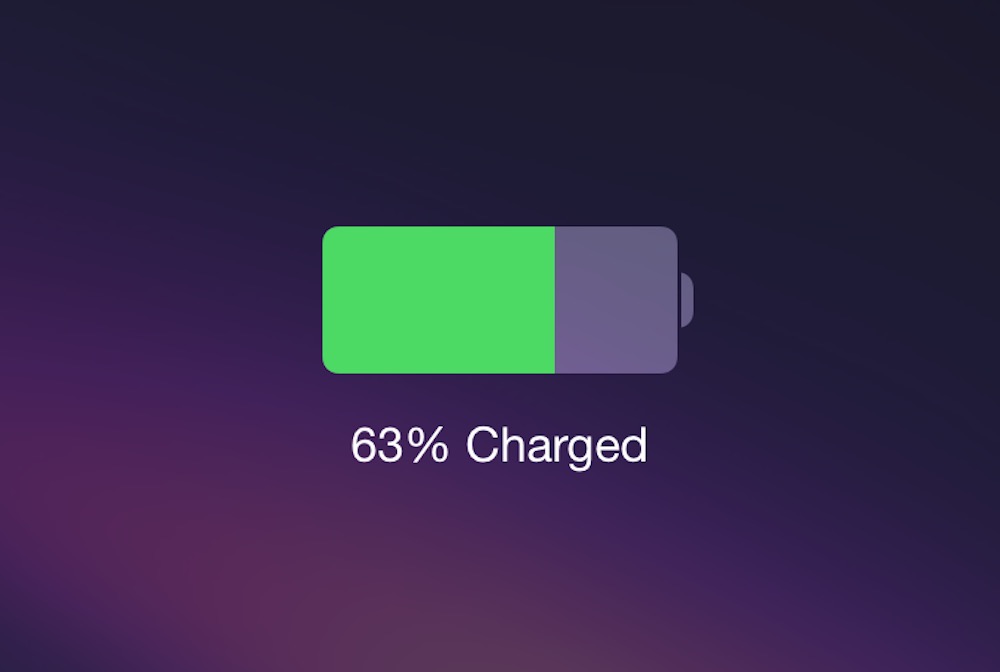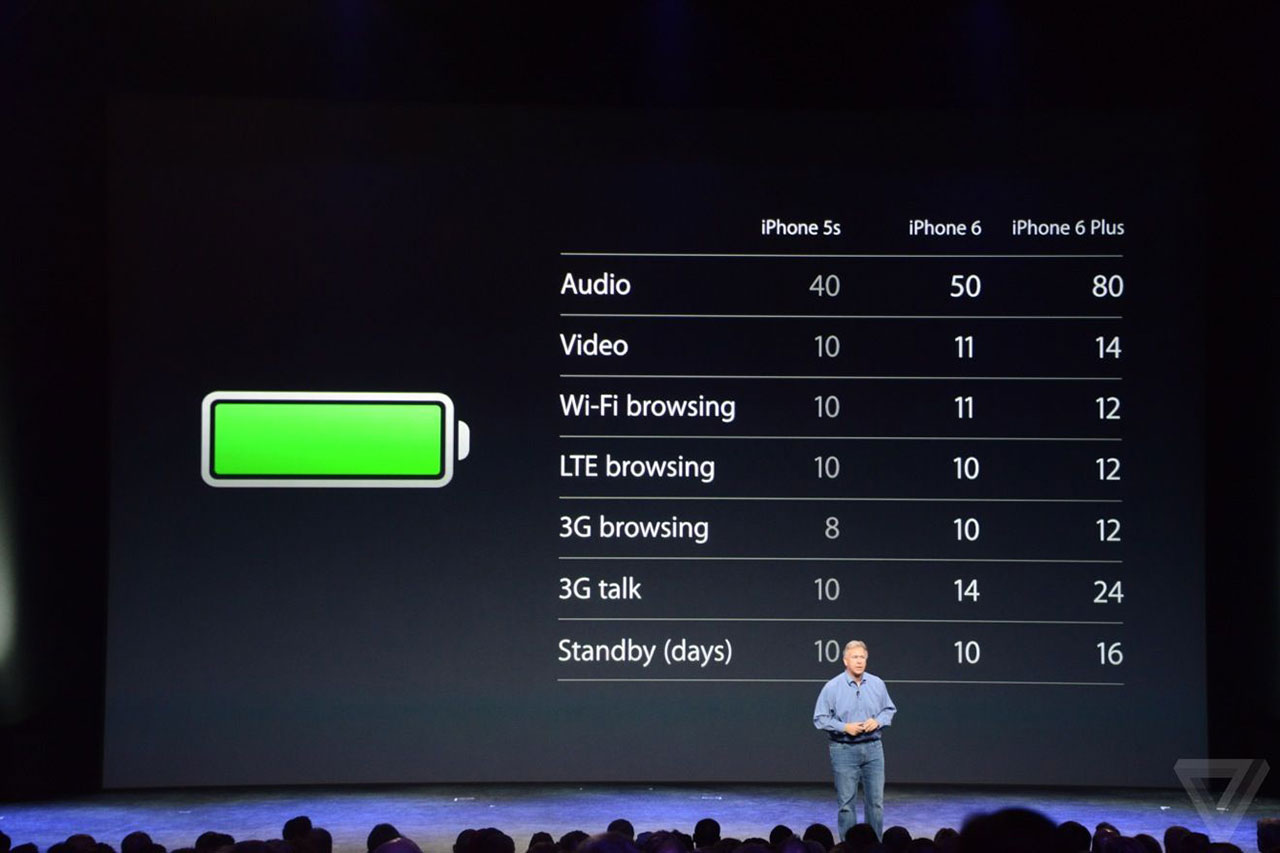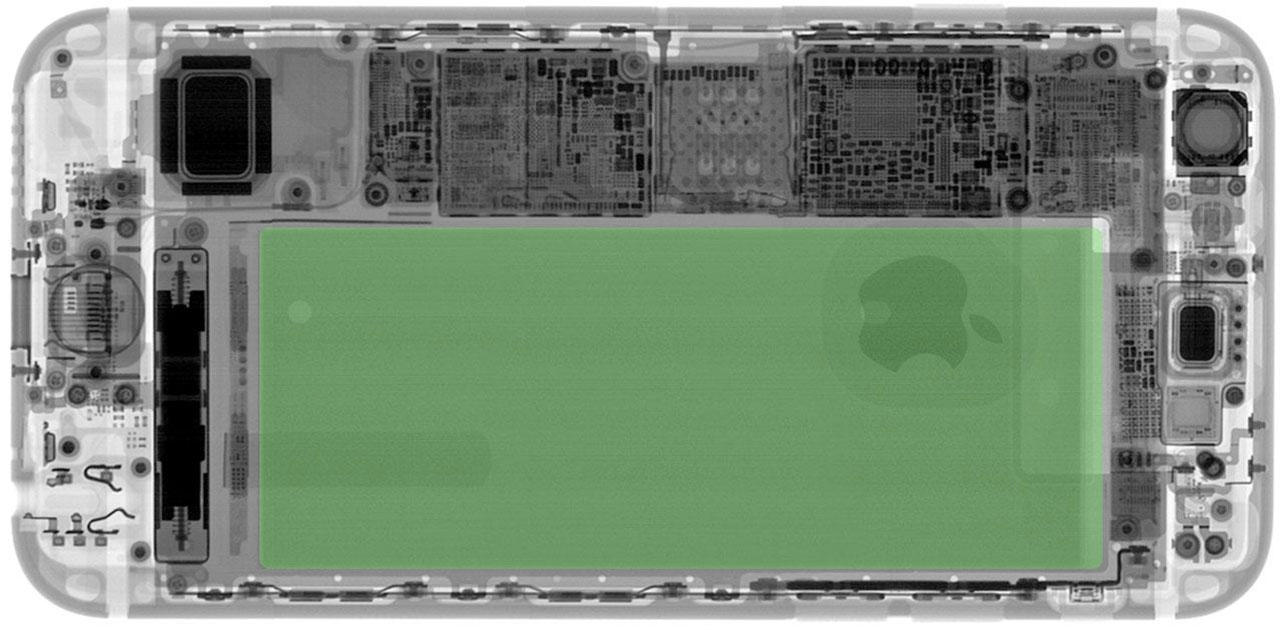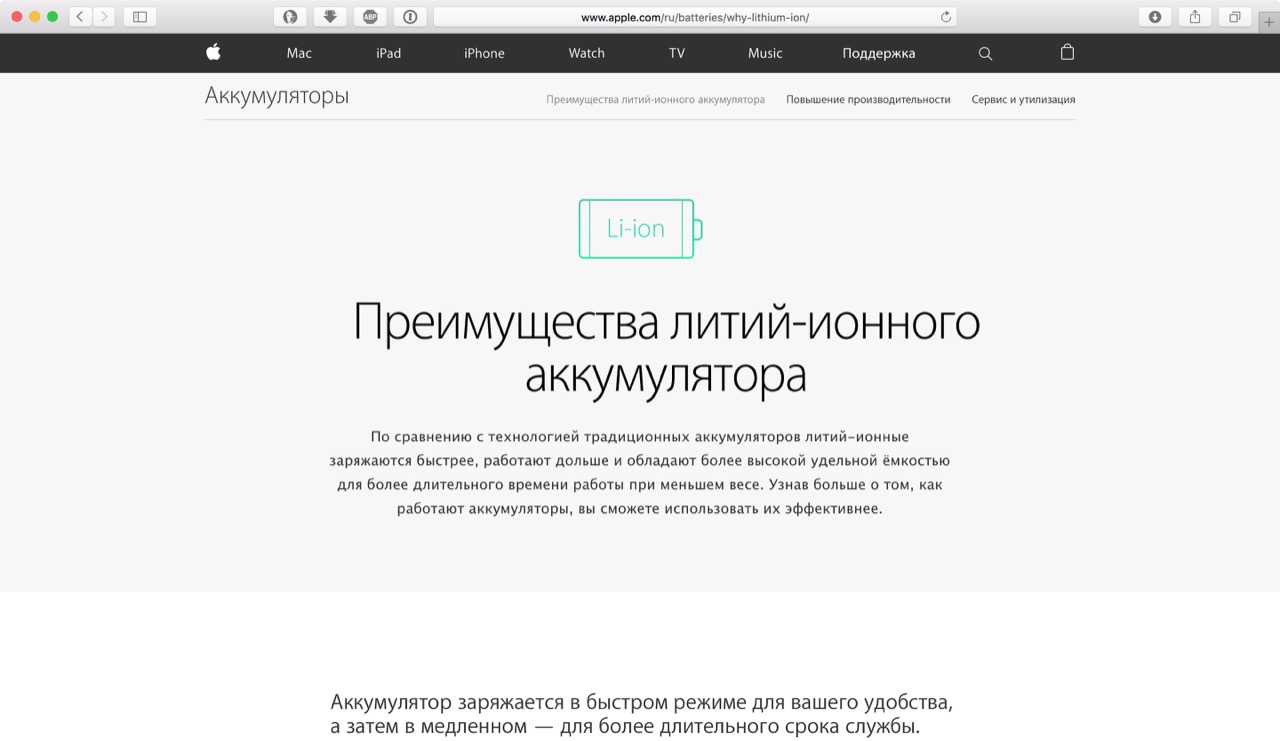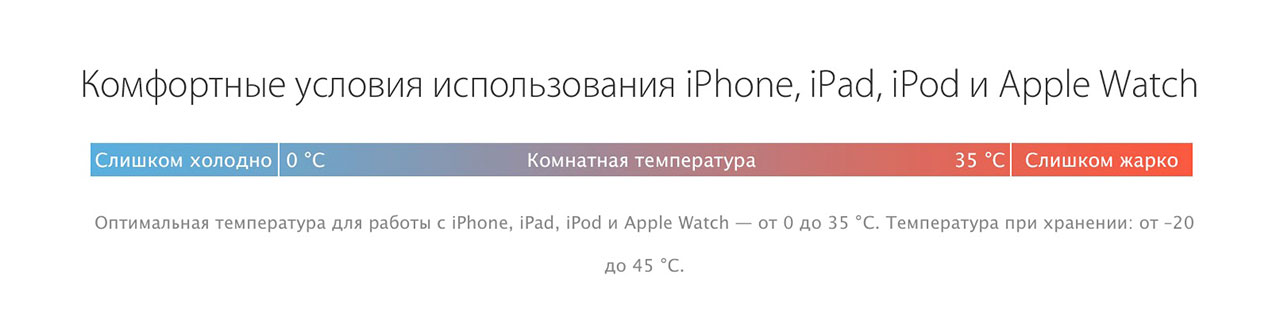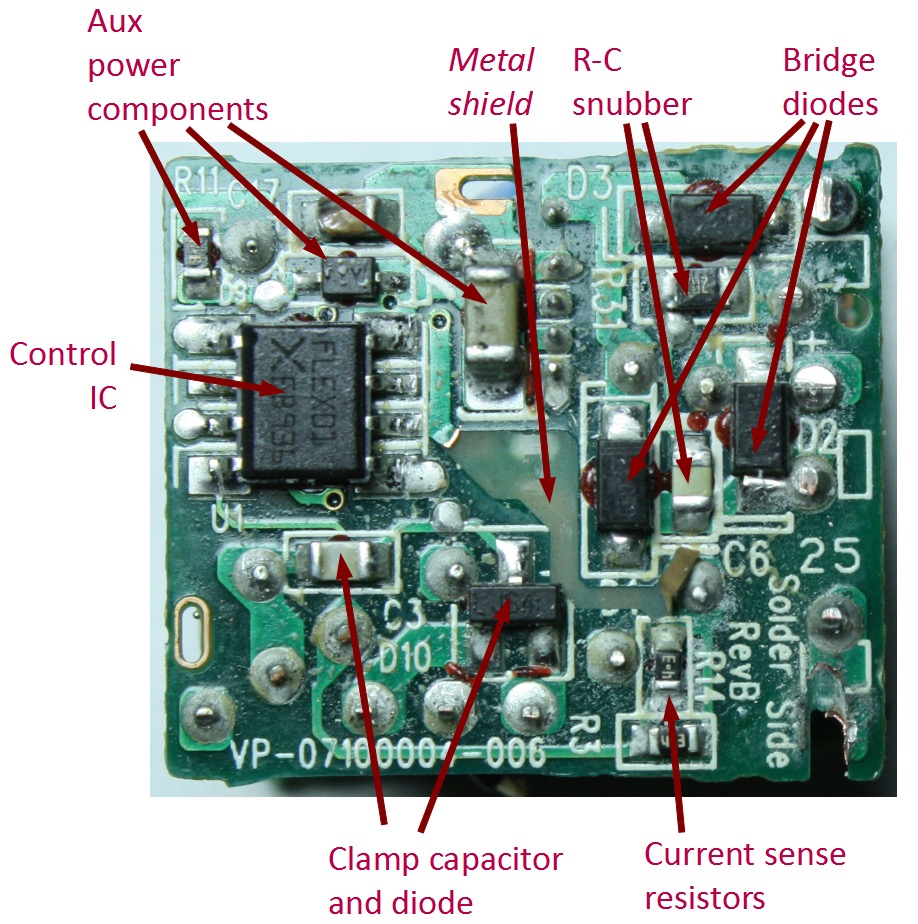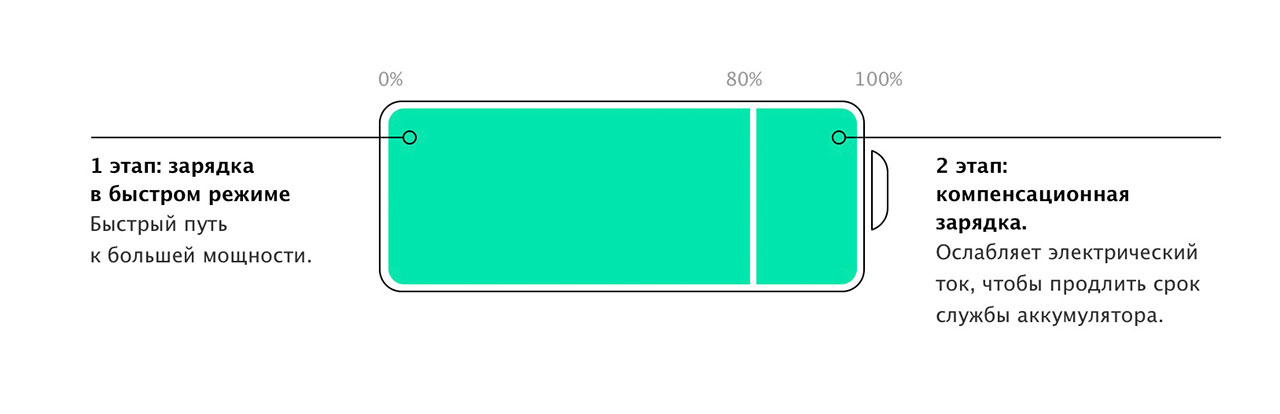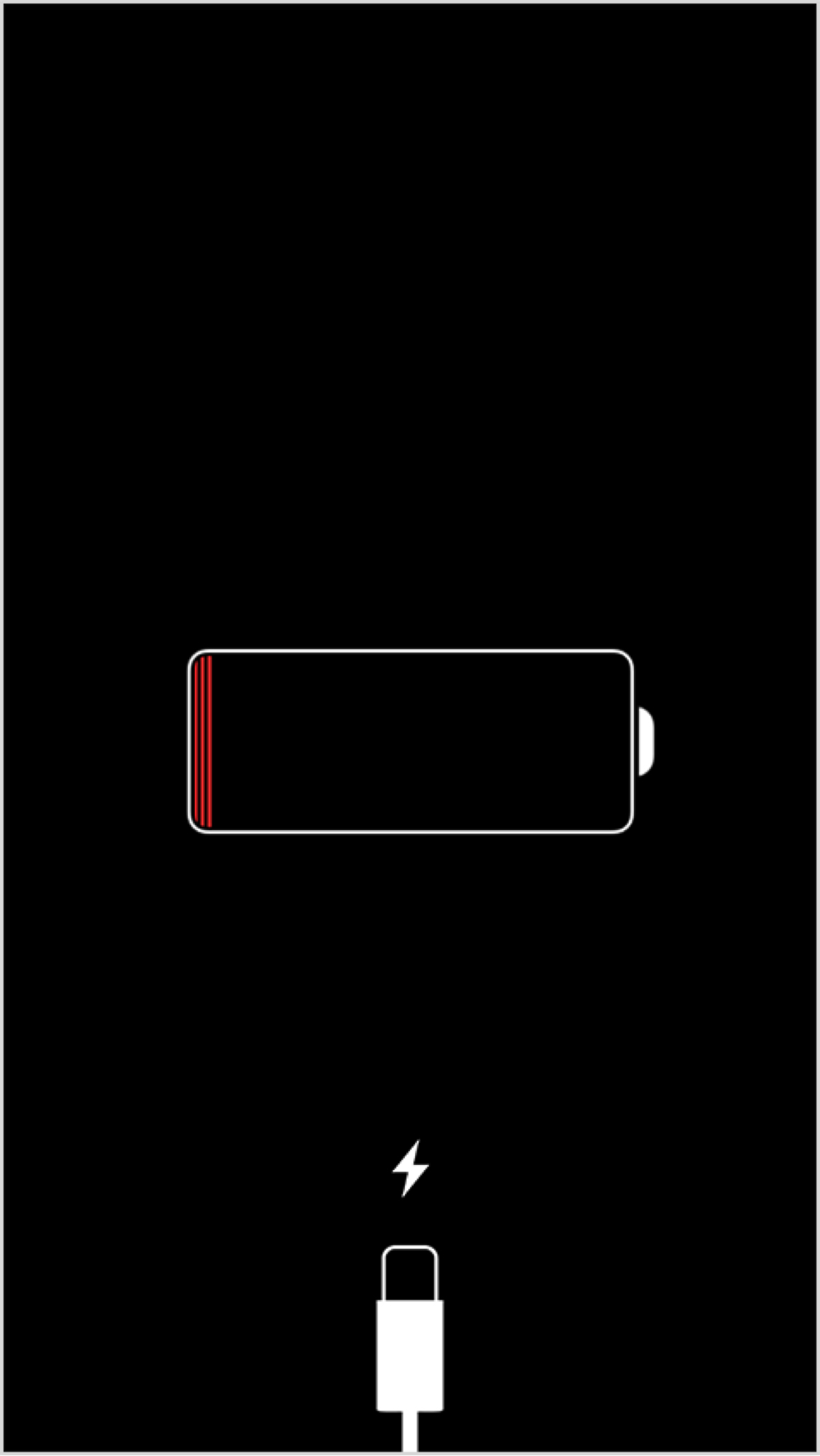- Зарядка и подключение к устройству через порт USB-C на iPad
- Что вам понадобится
- Зарядка iPad
- Подключение iPad к Mac или другому компьютеру
- Подключение к дисплеям и мониторам
- Дисплеи USB-C
- Мониторы или телевизоры HDMI
- Воспроизведение аудио
- Подключение к другим устройствам
- Использование адаптера
- Thunderbolt и USB4
- Использование iPad для зарядки других устройств
- Как заряжать iPhone и iPad правильно: не заряжайте от 0 до 100% и другие советы
- Как заряжать айфон правильно?
- 1. Не эксплуатируйте и не заряжайте устройство в экстремальных температурах (при –40°C и +50°C).
- 3. Для зарядки айфона используйте оригинальное зарядное устройство и хотя бы сертифицированный кабель USB.
- 4. Не разряжайте iPhone полностью (до 0 %).
- 5. Не заряжайте iPhone до 100%.
- 6. Полностью разряжайте iPhone 1 раз в месяц — советует Apple.
- Заключение
Зарядка и подключение к устройству через порт USB-C на iPad
Используйте универсальный порт USB-C на iPad для зарядки, подключения аксессуаров, таких как внешние накопители, камеры и дисплеи, а также для питания других устройств.
Что вам понадобится
Вам нужна модель iPad с портом USB-C:
- iPad Pro 11 дюймов (1-го поколения) или более новой версии
- iPad Pro 12,9 дюйма (3-го поколения) или более новой версии
- iPad Air (4-го поколения)
Зарядка iPad
Чтобы зарядить iPad, подключите идущий в комплекте кабель USB-C к порту USB-C устройства и идущему в комплекте адаптеру питания. Затем подключите адаптер к настенной розетке.
Если у вас есть адаптер питания USB-C большей мощности (например, из комплекта поставки ноутбука Mac), с его помощью можно быстрее зарядить iPad. Кроме того, iPad можно зарядить, подключив его к порту USB-C компьютера.
Подключение iPad к Mac или другому компьютеру
iPad можно подключать к Mac или компьютеру с Windows для зарядки или синхронизации содержимого с помощью iTunes.
В первую очередь определите назначение портов на своем компьютере. Если у вас более новая модель компьютера с портом USB-C, подключите к нему кабель USB-C из комплекта поставки iPad.
Если компьютер оснащен только портами USB-A , вы можете подключить iPad с помощью кабеля USB-A/USB-C. Например, подойдет кабель mophie с разъемами USB-A и USB-C или другой кабель из множества доступных в вашей стране или регионе сертифицированных USB-аксессуаров. Разъемы подходящего кабеля выглядят следующим образом:
Подключение к дисплеям и мониторам
С помощью порта USB-C iPad подключается к внешним дисплеям, благодаря чему можно смотреть на большом экране видеоролики, презентации Keynote и т. д. В зависимости от дисплея, к которому выполняется подключение, может потребоваться адаптер.
При подключении внешнего дисплея на нем отображается то же, что и на встроенном дисплее iPad, за исключением ситуации, когда используется приложение, позволяющее работать с двумя экранами (например, приложение для просмотра видео).
Дисплеи USB-C
iPad использует протокол DisplayPort для поддержки подключения к дисплеям USB-C 1 со следующими разрешениями:
- До 4K для iPad Air (4-го поколения)
- До 5K для iPad Pro 11 дюймов (1-го и 2-го поколений) и iPad Pro 12,9 дюйма (3-го и 4-го поколений)
- До 6K для iPad Pro 11 дюймов (3-го поколения) и iPad Pro 12,9 дюйма (5-го поколения) с Pro Display XDR
iPad Pro 11 дюймов (3-го поколения) и iPad Pro 12,9 дюйма (5-го поколения) также поддерживают дисплеи Thunderbolt.
Для подключения iPad к дисплеям с высоким разрешением используйте кабель USB-C, поддерживающий высокоскоростные подключения, например кабель, идущий в комплекте с дисплеем, кабель Belkin USB-C/USB-C или кабель Apple Thunderbolt 3 (USB-C) (продается отдельно). 2
Кроме того, iPad поддерживает дисплеи USB-C с расширенным динамическим диапазоном, которые используют стандарт HDR10. Для переключения между режимами SDR и HDR перейдите в меню «Настройки» > «Экран и яркость» и выберите подключенный дисплей. iPad поддерживает частоту кадров и динамический диапазон воспроизводимого в текущий момент контента, если включена функция «Разрешить изменение режима дисплея».
Некоторые дисплеи USB-C также поддерживают зарядку подключенного iPad.
1. iPad Pro 11 дюймов (1-го и 2-го поколений) и iPad Pro 12,9 дюйма (3-го и 4-го поколений) поддерживают дисплей LG UltraFine 5K 2019 г. с разрешением 4K, включая передачу видео, аудио, данных и зарядку. Эти модели iPad Pro не поддерживают дисплеи Thunderbolt, такие как дисплей LG UltraFine 5K 2016 г.
2. На кабеле Apple Thunderbolt 3 (USB-C) есть символ Thunderbolt , с помощью которого его можно отличить от кабеля USB-C.
Мониторы или телевизоры HDMI
Для подключения iPad к монитору или телевизору с портом HDMI используется адаптер USB-C/HDMI. Адаптеры, поддерживающие HDMI 2.0, могут выводить с iPad Pro видео с разрешением 4K и частотой 60 Гц, а с iPad Air — с разрешением 4K и частотой 30 Гц.
Кроме того, с iPad совместим многопортовый цифровой AV-адаптер Apple USB-C. С его помощью можно передавать с iPad Pro видео с разрешением до 4K и частотой 30 Гц.*
Через HDMI можно передавать с iPad аудиопотоки Dolby Digital Plus. Передача аудиопотоков Dolby Atmos не поддерживается. Воспроизведение содержимого в формате HDR10 и Dolby Vision на iPad через HDMI будет возможным, когда станут доступны адаптеры HDMI 2.0 с поддержкой этих форматов.
* При использовании с iPad многопортового цифрового AV-адаптера Apple USB-C экран «Домой» и приложения отображаются на дисплеях HDMI в формате 1080p с частотой 60 Гц. При воспроизведении используется разрешение соответствующего контента — до 4K с частотой 30 Гц. Включите параметр «Согласование контента» в меню «Настройки» > «Экраны» на iPad.
Воспроизведение аудио
Для воспроизведения аудио на iPad можно использовать встроенные динамики, наушники AirPods или другие устройства Bluetooth, а также функцию AirPlay. Кроме того, можно использовать порт USB-C для подключения док-станций USB-C, аудиоинтерфейсов или проводных наушников, снабженных разъемом USB-C.
Для воспроизведения аудио с помощью интерфейса USB-C через другие колонки или наушники используйте адаптер Apple USB-C для наушников с разъемом 3,5 мм (продается отдельно).
Подключение к другим устройствам
С помощью порта USB-C к iPad можно подключать различные устройства. Например, можно подключить цифровую камеру или адаптер Apple USB-C для чтения SD-карт для импорта фотографий. К iPad можно подключать и другие устройства USB, в том числе:
- внешние накопители;
- концентраторы и док-станции;
- клавиатуры;
- аудиоинтерфейсы и устройства MIDI;
- адаптеры USB/Ethernet.
Использование адаптера
В зависимости от типа устройства может потребоваться адаптер для подключения. Ниже приводятся наиболее распространенные варианты подключения.
- Если подключаемое устройство оснащено портом USB-C, потребуется только кабель с разъемами USB-C на обоих концах, например кабель, который идет в комплекте с iPad.
- Если устройство оснащено разъемом USB-С, его можно подключить напрямую к порту USB-C на iPad Pro.
- Если устройство оснащено разъемом USB-A, его можно подключить к адаптеру Apple USB-C/USB, а затем подключить адаптер к порту USB-C на iPad Pro.
Thunderbolt и USB4
iPad Pro 11 дюймов (3-го поколения) и iPad Pro 12,9 дюйма (5-го поколения) также поддерживают обширную экосистему высокопроизводительных аксессуаров Thunderbolt и USB4. Некоторые аксессуары, подключенные к iPad, могут потреблять более высокую мощность, приводя к сокращению времени работы от аккумулятора. Для экономии заряда аккумулятора не забывайте отключать эти аксессуары от iPad Pro, когда они не используются. Дополнительные сведения см. в технических характеристиках аксессуаров, предоставленных их изготовителями.
Использование iPad для зарядки других устройств
Нет доступа к электрической розетке, но нужно зарядить iPhone, другой iPad, Apple Watch или устройство USB стороннего производителя? Просто подключите его к своему iPad с помощью соответствующего кабеля или адаптера. Большой емкости его аккумулятора хватит для зарядки других устройств.
- Для зарядки iPhone или более ранних моделей iPad с портом Lightning подключите устройство к iPad с помощью кабеля Apple USB-C/Lightning. Если у вас есть кабель Lightning-USB, можно подключить его к адаптеру Apple USB-C/USB, а затем подключить адаптер к iPad Pro.
- Если у вас две модели iPad с портами USB-C, можно соединить их напрямую с помощью кабеля USB-C. Один iPad будет подзаряжаться от другого. Чтобы поменять их местами и подзарядить другой iPad, отсоедините кабель USB-C и подсоедините его снова.
- Чтобы зарядить Apple Watch, подсоедините зарядный кабель с магнитным креплением из комплекта часов к iPad с помощью адаптера Apple USB-C/USB. Если у вас есть кабель USB-C с магнитным креплением для зарядки Apple Watch, его можно подсоединить к iPad напрямую.
Информация о продуктах, произведенных не компанией Apple, или о независимых веб-сайтах, неподконтрольных и не тестируемых компанией Apple, не носит рекомендательного или одобрительного характера. Компания Apple не несет никакой ответственности за выбор, функциональность и использование веб-сайтов или продукции сторонних производителей. Компания Apple также не несет ответственности за точность или достоверность данных, размещенных на веб-сайтах сторонних производителей. Обратитесь к поставщику за дополнительной информацией.
Источник
Как заряжать iPhone и iPad правильно: не заряжайте от 0 до 100% и другие советы
Идеальной схемы не существует, но все же придерживайтесь общепринятых правил и рекомендаций производителя.
iPhone — дорогое устройство, которое, как правило, мы покупаем минимум на 2 года. При этом питаем надежды, что после запланированного срока службы он по прежнему будет исправно работать и мы сможем его продать за «хорошие» деньги.
Одним из первых, покупатели бэушной айфонов, задают вопрос о состоянии источника питания устройства, например: «Сколько держит аккумулятор?». А значит есть смысл позаботится о правильной эксплуатации батареи айфона уже сейчас.
В качестве источника питания в айфонах, айпэдах и в другой портативной технике, компания Apple (другие производители тоже) использует литий-ионные аккумуляторы, которые:
- Заряжаются быстрее.
- Работают дольше.
- Обладают повышенной удельной емкостью.
- Не подвержены эффекту памяти.
Под эффектом памяти аккумуляторной батареи понимается обратимая потеря ёмкости, имеющая место в некоторых типах электрических аккумуляторов при нарушении рекомендованного режима зарядки, в частности, при подзарядке не полностью разрядившегося аккумулятора.
Как владелец iPhone и iPad со стажем (начиная с 2008 года) со всей ответственностью заявляю, что Apple использует качественные источники питания в своих продуктах.
Согласно официальной информации, аккумулятор на iPhone обеспечивает до 80% первоначальной емкости после 500 полных циклов подзарядки (на Apple Watch, iPad, MacBook — после 1000 циклов). Это значит, что после 500 полных циклов подзарядки, время автономной работы айфона снизится всего на 20 % (идеальный случай).
Потеря емкости аккумулятора со временем неизбежна и вызвана естественным процессом старения, на интенсивность которого влияет:
- Температура при которой эксплуатируется и заряжается аккумулятор.
- Глубина разряда перед очередной подзарядкой.
- Зарядка токами выше регламентируемых производителем.
Итак, чтобы батарея на вашем айфоне после двухлетней эксплуатации «держала» минимум световой день, следуйте простым правилам.
Как заряжать айфон правильно?
Этому вопросу на официальном сайте Apple посвящена отдельная страница.
1. Не эксплуатируйте и не заряжайте устройство в экстремальных температурах (при –40°C и +50°C).
Apple считает идеальными диапазон температур от 16 до 22 °C и не рекомендует «использовать устройство при температуре воздуха выше 35 °C, так как это это может необратимо снизить емкость аккумулятора». Перегрев критичен!
Из личного опыта: Я не смотрю на столбик термометра, когда беру в руки свой iPhone 5s, чего и вам не советую. Достаточно того, чтобы:
- На устройство на попадали прямые солнечные лучи.
- Не оставляйте его в автомобиле в жару.
- Не заряжайте под подушкой.
3. Для зарядки айфона используйте оригинальное зарядное устройство и хотя бы сертифицированный кабель USB.
Например, если повысить напряжение заряда литий-ионного аккумулятора всего на 4%, то он будет вдвое быстрее терять емкость от цикла к циклу. Чтобы это предотвратить, в оригинальный сетевой адаптер и непосредственно в iPhone встроены специальные PMIC-контроллеры (в аккумуляторах это Battery management System), которые следят за тем, чтобы условия для подзарядки устройства не выходили за пределы допустимого: температура, сила тока и напряжение.
В сетевых адаптерах без роду и племени, так называемых «ноунеймах», такого контроллера может не быть. Следовательно, напряжение на выходе такого адаптера может превышать допустимые значения и может сжечь контроллер питания в iPhone, а затем вывести из строя аккумулятор.
Из личного опыта: Заряжайте iPhone от оригинальных зарядных устройств сертифицированным кабелем и забудете о проблемах с аккумулятором.
4. Не разряжайте iPhone полностью (до 0 %).
Срок жизни литий-ионного аккумулятора принято выражать в количестве циклов полного разряда, когда вы расходуете 100 % емкости аккумулятора. Для качественных источников питания это 400-600 циклов. Apple заявляет, что ресурс аккумулятора iPhone составляет 500 циклов, а iPad, Apple Watch и MacBook — 1000 циклов.
Всякий раз, когда вы полностью разряжаете свое устройство, срок его жизни сокращается. Виной тому глубина разряда.
Получается, что чем сильнее вы разряжаете литий-ионный аккумулятор, тем быстрее он «умирает». Чтобы увеличить ресурс аккумулятора, не допускайте глубокой разрядки.
Для наглядности, приведу зависимость количества циклов разряда аккумулятора от глубины разряда.
| Глубина разряда | Количество циклов разряда |
| 100% | 500 |
| 50% | 1500 |
| 25% | 2500 |
| 10% | 4700 |
Не многие знают, что аккумуляторы Apple заряжаются в 2 этапа:
- До 80% — в быстром режиме.
- От 80 до 100% — компенсационная зарядка.
Такая система зарядки позволяет, во первых, быстро зарядить устройство, а, во вторых, продлить срок его службы.
Из личного опыта: Подключайте iPhone и iPad к источнику питания при 10-20% заряда и отключайте после 80%.
5. Не заряжайте iPhone до 100%.
Полная зарядка литий-ионного аккумулятора не так страшна, как глубокий разряд, но все же нежелательна. Конечно, контроллер не позволит аккумулятору вашего устройства перегреться и зарядиться сверх нормы, но, как показывает практика, постоянное включение в сеть 100% заряженного iPhone сокращает время его автономной работы.
Из личного опыта: Оставляйте iPhone на зарядке на всю ночь. Какое-то время 100% заряженное устройство будет подключено к сети, но при этом с ним ничего не случится — не то время хранения, чтобы об этом переживать. При такой зарядке ваш iPhone будет «держать» более двух лет.
6. Полностью разряжайте iPhone 1 раз в месяц — советует Apple.
Химическими процессами протекающими в аккумуляторе управлять сложно. А так как зависимость выходного напряжения от емкости аккумулятора нелинейная и литий-ионный аккумулятор подвержен естественному старению, сопровождающемуся снижением емкости, а также потому, что мы заряжаем устройства как попало, со временем контроллер питания айфона не может точно определить уровень заряда аккумулятора. Диагноз: iPhone отключается даже при заряде бОлее 1%.
Для того, чтобы откалибровать контроллер и привеcти в чувство индикатор уровня заряда, айфон нужно полностью разрядить. Apple советует делать это не чаще 1 раз в месяц.
Заключение
В заключение хочется отметить, что каждый из нас заряжает свои устройства по своему. Если и существует идеальная схема, то удовлетворить каждого она не может, так как мы живем в разном ритме и в разных условиях. Запомните, аккумулятор вашего айфона состарится даже, если вы не будете пользоваться устройством. Придерживайтесь описанных выше правил (не обязательно следовать им неукоснительно) и даже если аккумулятор вашего айфона выйдет из строя, его всегда можно заменить.
Источник